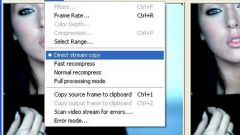Вам понадобится
- - любой видеоплеер (Winamp, Jetaudio и пр.);
- - программа PickPick.
Инструкция
1
Скачайте программу PickPick с официального сайта разработчиков. Для этого зайдите на http://www.picpick.org, в самом низу страницы найдите пункт Download, а под ним – ссылку Home Freeware, кликните по ней. Вы окажетесь на другой странице, которая пестрит различной рекламой, но вас должна интересовать ссылка Download Installation Package (from NTeWORKS). Кликните по ней, а в новом окне по Click here to Download now. Начнется загрузка инсталляционного пакета программы.
2
Установите PickPick, после чего найдите exe-файл программы и откройте его двойным кликом по левой кнопке мыши. Появится окно настроек программы. Если программа открылась на английском языке, перейдите на вкладку About, в выпадающем меню Language выберите «Русский» и нажмите ОК.
3
Выберите вкладку «Захват» и снимите галочку (если она стоит) с пункта «Копировать указатель мыши. На вкладке «Имя файла» в секции «Тип файла» можно выбрать формат, в который будет автоматически конвертироваться созданное изображение.
4
Перейдите на вкладку «Сохранение», кликните по иконке, которая изображена в виде стандартной папки Windows, и в появившемся окне укажите путь для будущих файлов. Если вы хотите, чтобы изображение сохранялось сразу же после нажатия на клавишу захвата, поставьте галочку возле пункта «Автоматическое сохранение изображений». Во вкладке «Клавиши» можно указать быстрые кнопки. К примеру, операция захвата всего экрана уже закреплена за клавишей Printscreen, но вы можете поменять ее на любую другую. Разобравшись с настройками, нажмите ОК.
5
Запустите видеопроигрыватель и откройте в нем необходимую видеозапись. Растяните изображение на весь экран - в большинстве плееров это действие совершается при помощи двойного клика левой кнопкой мыши. Во время появления необходимого кадра нажмите Printscreen на клавиатуре. Захваченное изображение появится в папке, которую вы указали в предыдущем шаге инструкции.
Видео по теме
Полезный совет
Разумеется, подобную задачу можно решить не только при помощи утилиты PickPick. Функция захвата экрана присутствует во многих программах, например, в Snaglt, Snapashot и др.